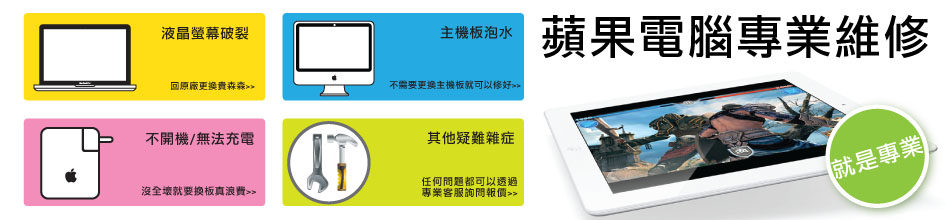筆者之前寫了一篇「iFunbox」的使用介紹,而最近iFunBox改版幅度很大增加的新功能也很多所以筆者想說直接將之前那一篇介紹重新寫過,請大家往後以本篇為主。
大家都知道iPhone是一支超好用的手機,但是iPhone在與電腦的連接上卻是十分的麻煩,除了iTunes傳傳音樂、程式以外如果要修改或瀏覽手機裡 面的目錄結構只能透過WinSCP,而WinSCP的概念是將iPhone當作FTP,使用者透過連結FTP的方式來達成瀏覽手機內容的目的,最早期WinSCP甚至只能透過WIFI連線的方式才能使用,實在是麻煩有餘。
今天為各位介紹iOS(iPhone/iPad/iPod)的一個超好用軟體,也許有很多朋友都已經開始使用了,那就是iFunBox,iFunBox 除了可以很簡單的檢視iPhone裡面的音樂、影片、照片、鈴聲甚至iPhone的內部檔案結構(最近的版本還可以幫您安裝CYDIA軟體、更換桌布等等 功能),最強悍的是他不用透過複雜的設定,而且還是個綠色軟體就算你的iPhone沒有JB都可以使用(但功能會縮水很多)!不但如此甚至可以透過iFunBox將iPhone變成可以自由存檔的隨身碟,首先您還是要先安裝iTunes接著再去官方網站下載最新版本的「iFunbox」(請點我):
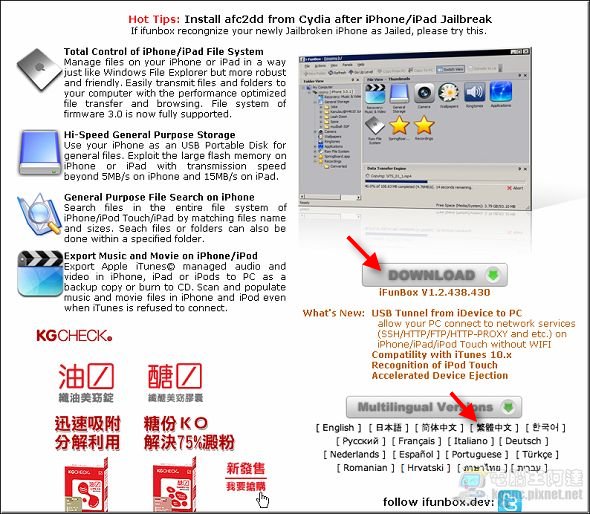
▲一般來說上方會有最新版的下載點(英文)與下面適合自己的語系版本。
下載後解壓縮直接執行「iFunBox」:
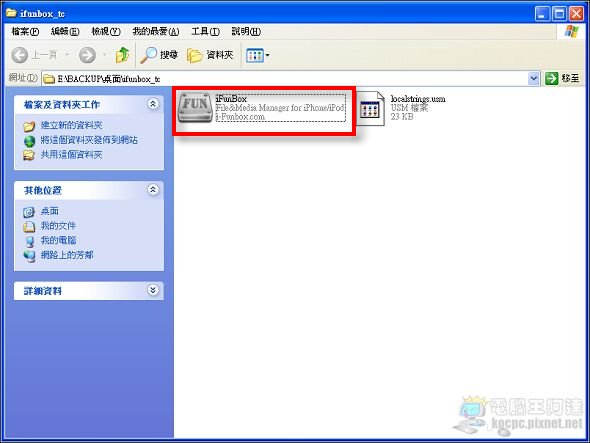
將您的iPhone/iPad連結到電腦,在您電腦中的iFunBox中就會有自己的iOS裝置:
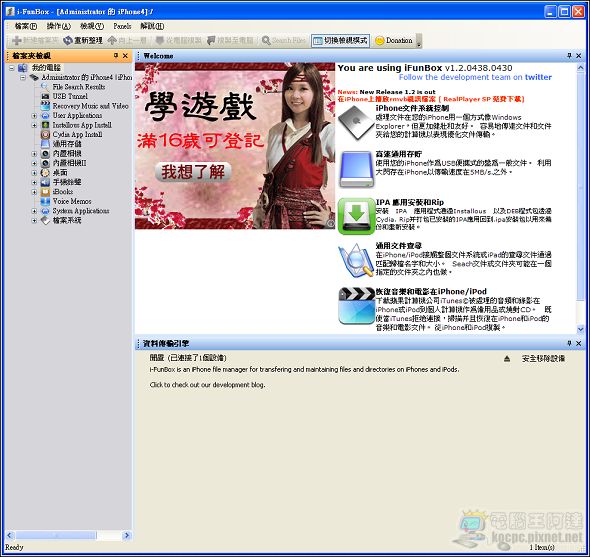
點選自己的裝置後會有各功能的圖示,可直接選擇左側選項或圖示都可以使用各項功能,另外如果沒有JB的朋友應該會看不到Installous App Install、Cydia App Install、檔案系統等選項並不會出現:

前三個功能File Search Results、USB Tunnel、Recovery Music and Video這幾個功能一般人比較用不到,筆者不另外介紹有興趣請自行研究,筆者從「User Applications」(使用者安裝軟體、也就是一般從APP STORE下載的軟體),點選後在程式左側會顯示所有程式名稱的目錄右側則是以圖示方式顯示:
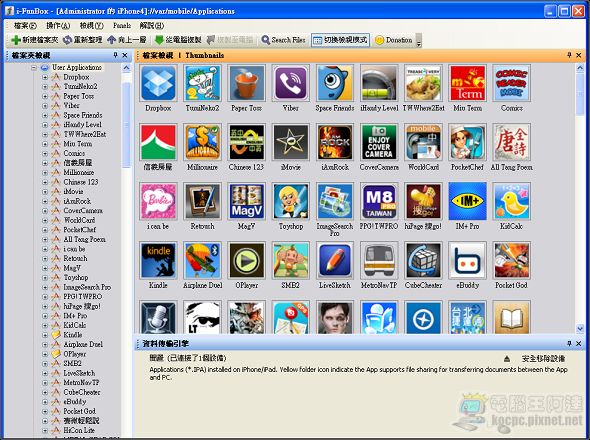
大部分iPhone程式裡面都會有「Documents」目錄,如果該程式有下載、存放(如Downloads)或需要開啟手機裡面的內容(如看漫畫/電子書軟體)那麼在「Documents」裡面應該就有那些檔案:
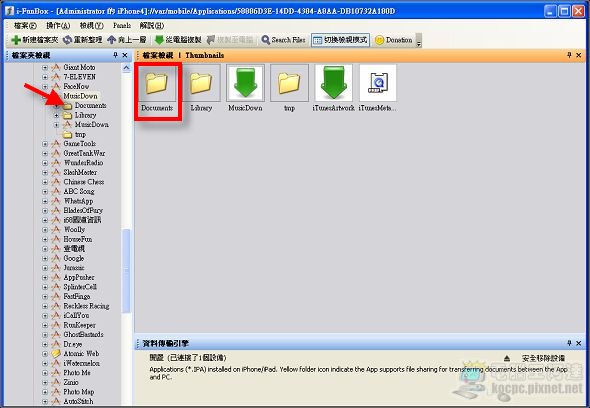
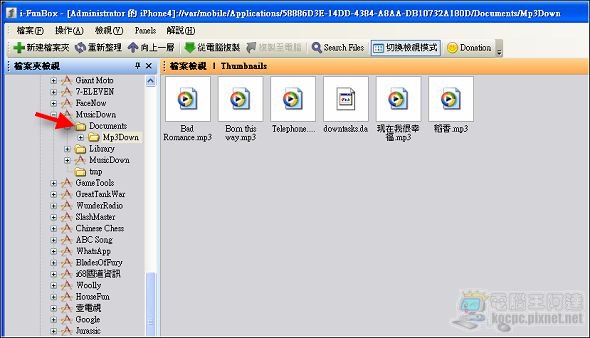
▲像這個軟體Documents裡面就有筆者下載的MP3。
而「Installous App Install」則是您使用「Installous」所下載的ipa檔都在這邊,如果要備份這些檔案的話可以直接從這邊拉檔:
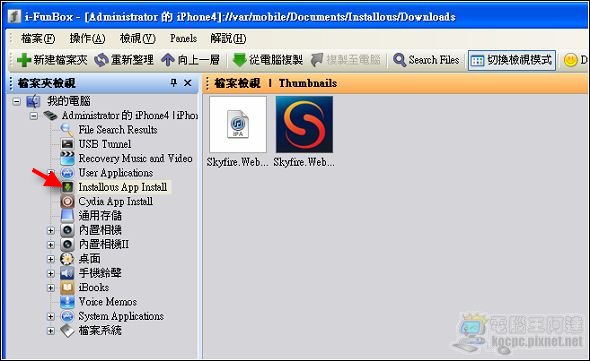
新功能「Cydia App Install」就是以前將deb檔複製到/private/var/root/Media/Cydia/AutoInstall/這個步驟由iFunBox來完成,只要將相關的deb檔丟到這個選項即可(手機需重啟):
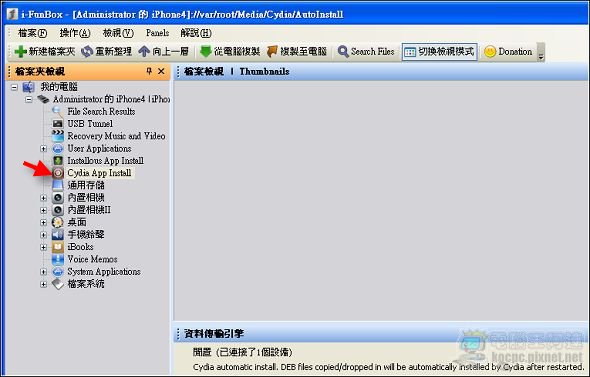
「通用存儲」則是可以將iPhone當作隨身碟使用可以存放任何檔案,不過要拉出這些檔案讀取資料的電腦也必須要有裝iTunes與iFunBox:
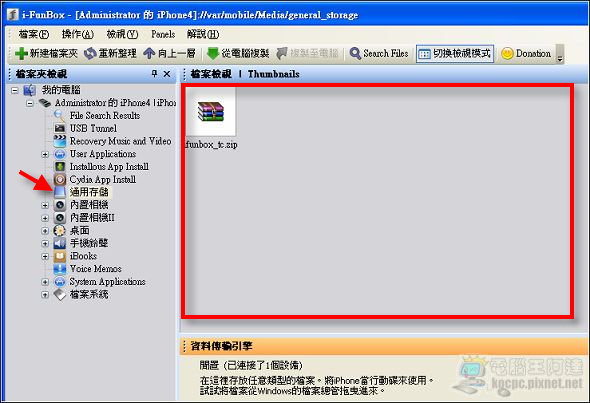
直接選擇「複製」後直接「貼上(或「從電腦複製過來」)」即可將檔案從電腦傳送到iOS裝置中:
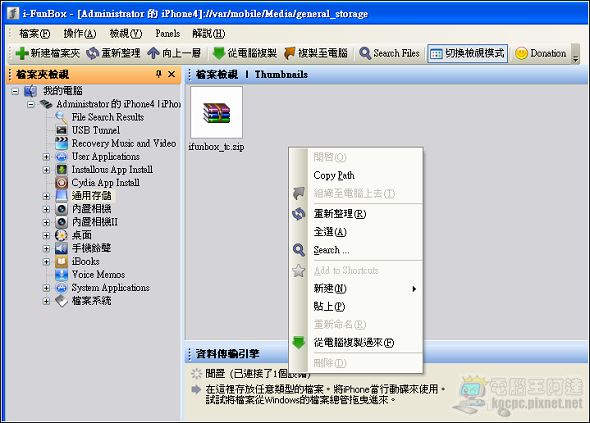
「內置相機」的內容則是裝置中「相片」的所有內容:
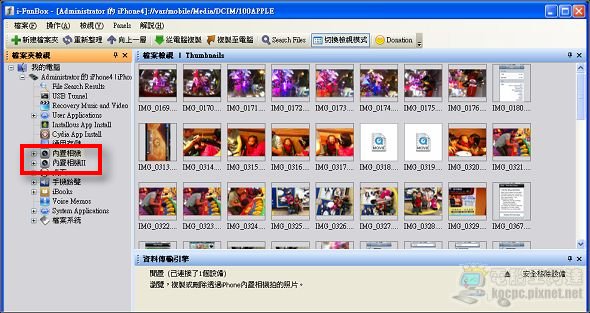
「桌面」是可以將您選擇的照片或圖片自動剪裁與縮放到適合iPhone的尺寸,蠻無腦的:
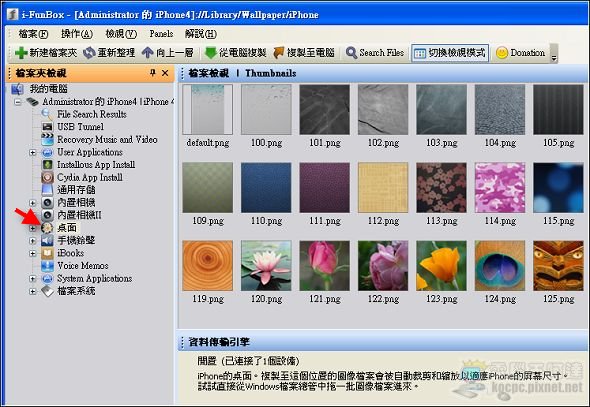
「手機鈴聲」裡面則是手機的鈴聲您可以自己放鈴聲進去(格式必須為m4r)也可以刪除使用「UnlimTones」下載的鈴聲:
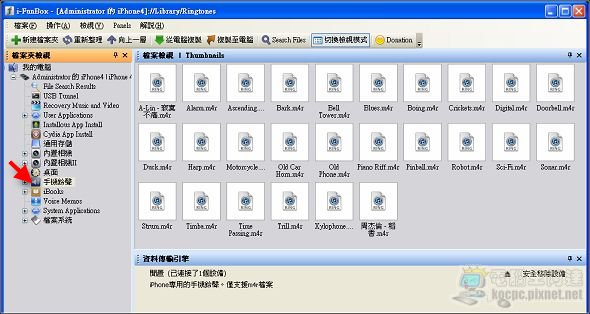
「iBooks」就是iBooks下載的電子書:
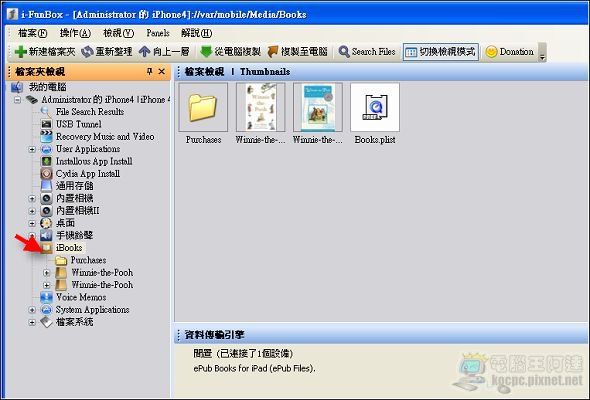
「System Applications」裡面是iOS預設的軟體(Cydia的軟體也歸類在此),可在這邊直接刪除CYDIA軟體,如使用綠毒JB後無法進入CYDIA的朋友就可以從這邊刪除CYDIA主程式後自行重新安裝(需要教學與檔案的朋友請留言,人數夠多小弟再補教學):

最後「檔案系統」則是iOS裝置裡面的所有目錄與檔案,您可以自行修改裡面的內容來達成修改iPhone功能的目的(如修改注音輸入法鍵盤配置,但請確定你自己知道自己在做什麼亂改一通的話可能會掛掉):
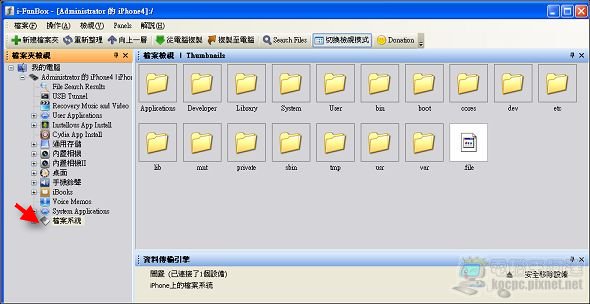
最後您的iOS裝置要跟電腦斷線前請記得選擇「安全移除設備」或在裝置上方按右鍵選擇「安全移除」:

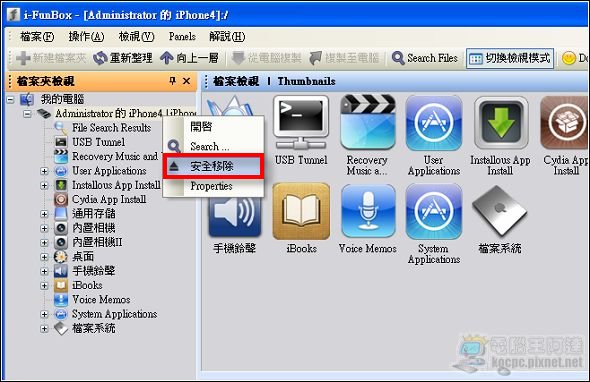
如果您的iOS裝置無法與iFunBox連線的話請安裝afc2add修正(請點我)應該就能解決,另外沒有JB的話iFunBox雖可以使用但只能做看照片這種很基本的工作,安裝/移除軟體或修改內容的工作會完全無效請大家不要幻想太多。
引用於 電腦王阿達
|